Temas de ayuda
Contacto
¿Tiene algo que comentar? ¿No encuentra la respuesta que busca en nuestras páginas de ayuda?
Creador de portadas
Nuestro Creador de portadas gratuito le ayuda a crear y personalizar su eBook, libro de tapa blanda o libro de tapa dura con una variedad de diseños y fuentes. Esta herramienta toma los detalles del libro que aparecen en la configuración y añade el ISBN al código de barras de la contraportada. Cuenta con varias plantillas y podrá elegir una imagen de nuestra galería o utilizar una propia.
El Creador de portadas admite los siguientes formatos:
Si esta herramienta no es lo que busca, puede consultar nuestras guías y usar nuestras plantillas para hacerlo usted mismo.
Si necesita ideas o ayuda, puede hablar con otros autores en la Comunidad KDP.
Nota: El Creador de portadas no admite japonés, hebreo ni yidis.
El Creador de portadas admite estos idiomas, pero no los siguientes (por tipo de libro y cuenta de KDP).
El Creador de portadas admite los siguientes formatos:
- JPG
- PNG
- TIF/TIFF
Si esta herramienta no es lo que busca, puede consultar nuestras guías y usar nuestras plantillas para hacerlo usted mismo.
- Crear la portada de un eBook
- Crear una cubierta para libros de tapa blanda
- Dar formato a las cubiertas de los libros de tapa dura
- Plantillas para libros de tapa blanda y tapa dura
Si necesita ideas o ayuda, puede hablar con otros autores en la Comunidad KDP.
Nota: El Creador de portadas no admite japonés, hebreo ni yidis.
Contenidos
- Idiomas admitidos por formato de libro
- Antes de abrir el Creador de portadas
- Crear la cubierta de su libro con el Creador de portadas
- Abra el Creador de portadas
- Busque las imágenes para la portada
- Seleccione una plantilla y un diseño.
- Sustituya el texto provisional de la contraportada (descripción del título y biografía del autor).
- Dé formato al texto del lomo y en la portada
- Suba su foto de autor
- Previsualice la cubierta con el Creador de portadas
- Subir una cubierta JPEG para su libro con el Creador de portadas
- Resolución de problemas:
Idiomas admitidos por formato de libro
El Creador de portadas admite estos idiomas, pero no los siguientes (por tipo de libro y cuenta de KDP).
|
Formato de libro |
kdp.amazon.com |
kdp.amazon.co.jp |
|
eBook |
No se admite japonés, polaco ni ucraniano. |
No es compatible con el Creador de portadas. |
|
Libros de tapa blanda |
No se admite japonés, hebreo o yidis. |
No se admite japonés, hebreo o yidis. |
|
Libros de tapa dura |
No se admite hebreo o yidis. |
No se pueden crear libros de tapa dura. |
Antes de abrir el Creador de portadas
Nota: El Creador de portadas solo es compatible con las siguientes versiones de navegadores: Chrome 70, Edge 79, Firefox 63, Safari 14, o superiores. Asegúrese de tener instalada la última versión de su navegador.
Para que podamos proporcionar el mejor servicio a nuestros clientes, le recomendamos que siga las Pautas de metadatos.
Texto provisional
Al crear una nueva cubierta en el Creador de portadas, verá dos campos de texto en la contraportada (descripción del título y biografía del autor). Estos campos llevan un texto provisional que le permitirá saber el aspecto que tendrá en la plantilla antes de seleccionarla. Al hacer clic en este texto, este se borrará y verá un cursor para escribir su texto. Si hace clic fuera del recuadro, el texto no volverá a aparecer. Haga clic en el recuadro para volver a activarlo y pegue o escriba su texto. Si no ve ningún cursor tras hacer clic en el recuadro, teclee el texto o péguelo y aparecerá. Si no puede editar el texto, pruebe con otro navegador. Le recomendamos usar Chrome o Firefox.
Líneas y espaciado
Cuando rellene la sección de descripción y biografía del autor puede configurar la longitud de línea y asegurarse así de que cada línea se ajusta al formato deseado. Si este es el caso, deberá configurar la fuente en un tamaño específico e insertar un retorno automático al final de cada línea. Para ello, mantenga pulsada la tecla Mayús al insertar el retorno. Esto llevará el texto a la siguiente línea sin añadir caracteres vacíos al final de cada frase.
Consejo: Retorno automático frente a retorno manual
Imágenes de la contraportada


Cambiar el texto del lomo
El Creador de portadas crea una cubierta con las dimensiones precisas para su interior. Esto se logra calculando el tamaño de su cubierta según el tipo de papel elegido (blanco/crema), método de impresión (en color/blanco y negro) y recuento de páginas total. Si se abre el Creador de portadas antes de procesarse el archivo, no se habrá completado el cálculo. Esto podría descolocar los cuadros de texto en la vista previa. De ser así, use Print Previewer. Si el error sigue apareciendo en Print Previewer, contáctenos.
Nota: Los triángulos tienen el mismo aspecto independientemente de si son advertencias o bloqueadores.
Advertencias: Puede proseguir aunque vea estas avisos
A. Borde exterior de la cubierta.
B. Línea de puntos blancos = Línea de impresión. Por aquí se cortará la cubierta. En el lomo, los puntos blancos son su borde.
C. Línea de puntos rojos = Margen. Todo el texto deberá permanecer dentro de esta línea.
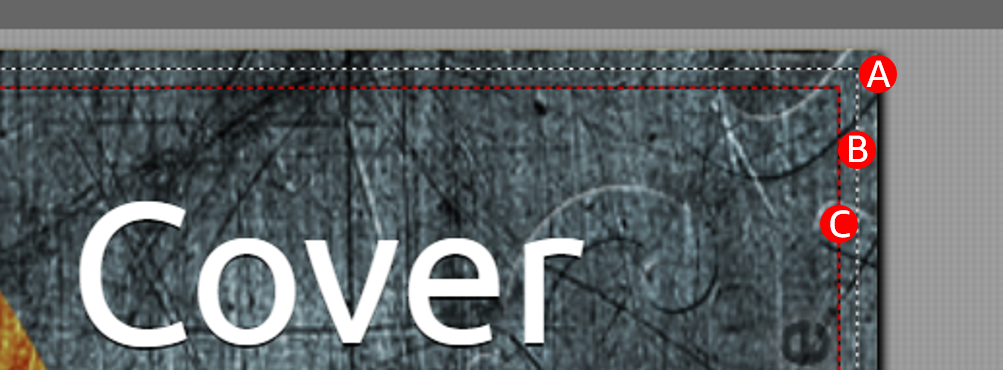
Escriba los detalles del libro de tapa blanda o tapa dura
Asegúrese de indicar el título, subtítulo, nombre del autor e información de la serie en la pestaña Detalles del libro de tapa blanda o Detalles del libro de tapa dura. El Creador de portadas utilizará estos detalles para crear la portada.Para que podamos proporcionar el mejor servicio a nuestros clientes, le recomendamos que siga las Pautas de metadatos.
Cargue el manuscrito del interior y espere a que se procese.
El ancho del lomo de su portada depende del recuento de páginas del archivo de interior, así que asegúrese de haber subido correctamente el archivo de interior y de que ha terminado de procesarse antes de iniciar el Creador de portadas. Si abre el Creador de portadas antes de que el archivo de interior se procese, se iniciará con una configuración predeterminada distinta. Esto puede dar lugar a problemas con la anchura del lomo y el texto. Para evitar esto, espere hasta que el mensaje Procesando su archivo... desaparezca y, a continuación, abra el Creador de portadas.Crear la cubierta de su libro con el Creador de portadas
Abra el Creador de portadasNota: Para obtener la mejor calidad posible con el Creador de portadas, le recomendamos que utilice Firefox o Chrome. Para utilizar la herramienta, deberá haber creado un título en su Biblioteca. Si ha creado un título, siga estos pasos para abrir el Creador de portadas.
Nota: Si no puede iniciar el Creador de portadas, intente borrar la memoria caché de su navegador web. Para saber cómo borrar la caché, consulte la documentación de ayuda de su navegador. También puede intentar forzar la recarga. Para hacerlo, mantenga pulsada la tecla Mayús y haga clic en el botón Volver a cargar o Actualizar de su navegador. Si necesita empezar de nuevo en cualquier momento del proceso, haga clic en el botón Volver a empezar en la parte inferior izquierda del Creador de portadas. |
Busque las imágenes para la portadaPuede elegir una imagen desde nuestra galería de imágenes o desde su equipo. Si desea cargar sus propias imágenes en el Creador de portadas, compruebe que:
Vaya a Dar formato a las imágenes de su libro de tapa blanda para obtener más información sobre cómo conseguir la resolución mínima de 300 PPP. Editar o cambiar la imagen de portada Si desea editar su imagen de portada o elegir una nueva, haga clic en cualquier lugar de la portada, excepto donde haya otros elementos (por ejemplo, cuadros de texto). Aparecerá a la derecha el cuadro de diálogo Editar imagen de portada con opciones para seleccionar una nueva imagen o cambiar el tamaño, posición o rotación de la imagen actual. Asegúrese de que cualquier imagen que vaya a sangrarse se extienda hasta los bordes. Más información sobre la sangría. |
Seleccione una plantilla y un diseño.El Creador de portadas le permite elegir una plantilla que se adapte a sus necesidades y, a continuación, perfeccionar su elección con diseños dentro de la plantilla.



|
Sustituya el texto provisional de la contraportada (descripción del título y biografía del autor).


Nota: Si decide que no quiere incluir un cuadro de texto en particular, solo tiene que eliminarlo y no aparecerá en la portada. Elimine solo el texto, no el cuadro de texto. |
Dé formato al texto del lomo y en la portadaEl título y el nombre del autor de la portada y del lomo se rellenarán automáticamente en función de lo que haya especificado en los detalles del libro, pero puede cambiar el estilo. De manera predeterminada, el texto se adaptará para que se coloquen automáticamente con una sombra proyectada. Para dar formato al texto:
Nota: El número mínimo de páginas para poder incluir texto en el lomo es de 80 páginas. El tamaño mínimo de fuente para las portadas es de 7 puntos. En el caso de los libros de entre 80 y 130 páginas, la función de ajuste automático del Creador de portadas puede hacer que el tamaño de la fuente sea inferior a 7 puntos. Si el tamaño de la fuente renderizada por el ajuste automático es inferior a 7 puntos, el texto del lomo se eliminará de la portada. 
|
Suba su foto de autorPara subir la foto:
Nota: Si prefiere no poner ninguna foto, no es necesario que siga con el proceso. Solo tiene que dejar la imagen provisional donde está. El triángulo de advertencia que aparece no le impedirá continuar. |
Previsualice la cubierta con el Creador de portadasEn la parte inferior de la página, haga clic en el botón Guardar seguido del botón Vista previa . Compruebe que la cubierta tiene el aspecto que desea y haga clic en Guardar y enviar. Si desea realizar más cambios, haga clic en Aplicar estilo y editar en la esquina superior izquierda para continuar con las modificaciones. |
Subir una cubierta JPEG para su libro con el Creador de portadas
Para subir la cubierta en formato JPEG de su libro de tapa blanda:- Vaya a la Biblioteca.
- Haga clic en el botón de puntos suspensivos (...) del menú Acciones del libro de tapa blanda o de tapa dura y, a continuación, haga clic en Editar contenido del libro de tapa blanda o Editar contenido del libro de tapa dura.
- Desplácese hasta Portada del libro y haga clic en Abrir Creador de portadas.
- En la ventana Obtener imágenes para la portada seleccione Desde mi equipo, suba el archivo JPEG y haga clic en Siguiente.
- Seleccione el segundo diseño empezando por la izquierda de la fila superior. Este diseño corresponde al de una imagen de cubierta completa. También incluye texto de relleno para que lo modifique o elimine.
- Haga clic en Elegir este diseño para personalizar la cubierta.
Nota: Todas las cubiertas tienen sangría. Asegúrese de que todas las imágenes se extienden 3,2 mm (0,125") más allá del borde de la línea de corte. Más información sobre la sangría. - Haga clic en cada cuadro de texto y desaparecerá el texto provisional.
Nota: Si no sube ninguna imagen, el cuadro para la foto del autor desaparecerá. - Haga clic en Previsualizar para ver cómo quedará su cubierta. Los cuadros de texto que queden vacíos no aparecerán en la versión final.
- Haga clic en Guardar y Enviar.



Resolución de problemas
Texto e imágenes de la contraportada
Texto provisional
Al crear una nueva cubierta en el Creador de portadas, verá dos campos de texto en la contraportada (descripción del título y biografía del autor). Estos campos llevan un texto provisional que le permitirá saber el aspecto que tendrá en la plantilla antes de seleccionarla. Al hacer clic en este texto, este se borrará y verá un cursor para escribir su texto. Si hace clic fuera del recuadro, el texto no volverá a aparecer. Haga clic en el recuadro para volver a activarlo y pegue o escriba su texto. Si no ve ningún cursor tras hacer clic en el recuadro, teclee el texto o péguelo y aparecerá. Si no puede editar el texto, pruebe con otro navegador. Le recomendamos usar Chrome o Firefox.
Líneas y espaciado
Cuando rellene la sección de descripción y biografía del autor puede configurar la longitud de línea y asegurarse así de que cada línea se ajusta al formato deseado. Si este es el caso, deberá configurar la fuente en un tamaño específico e insertar un retorno automático al final de cada línea. Para ello, mantenga pulsada la tecla Mayús al insertar el retorno. Esto llevará el texto a la siguiente línea sin añadir caracteres vacíos al final de cada frase.
Consejo: Retorno automático frente a retorno manual
- Retorno manual: Cuando acaba un párrafo y comienza uno nuevo, debe utilizar la tecla Intro. Esta acción colocará el cursor abajo, con un poco más de espacio entre líneas para indicar un nuevo párrafo.
- Retorno automático: Si desea pasar a la línea siguiente en un punto determinado pero sin que se cree un nuevo párrafo, mantenga pulsada la tecla Mayús mientras pulsa Intro. De esta forma la frase se divide en dos líneas diferentes sin crearse un nuevo párrafo.
Imágenes de la contraportada
- Foto de autor: Consulte la sección correspondiente más arriba para.
- Imagen destacada de la contraportada: Existe una plantilla que permite crear una imagen separada en la contraportada, además de la de la foto del autor. Las opciones de plantilla y diseño de esta plantilla se describen en las capturas de pantalla que aparecen a continuación.


Texto de la portada y del lomo
Cambiar el texto del lomo
El Creador de portadas crea una cubierta con las dimensiones precisas para su interior. Esto se logra calculando el tamaño de su cubierta según el tipo de papel elegido (blanco/crema), método de impresión (en color/blanco y negro) y recuento de páginas total. Si se abre el Creador de portadas antes de procesarse el archivo, no se habrá completado el cálculo. Esto podría descolocar los cuadros de texto en la vista previa. De ser así, use Print Previewer. Si el error sigue apareciendo en Print Previewer, contáctenos.
Símbolos de advertencia
Al crear la cubierta con el Creador de portadas podrá comprobar los elementos que suba para verificar la calidad. Verá triángulos que le advierten sobre errores (advertencias) o le impiden directamente cargar la portada (bloqueadores).Nota: Los triángulos tienen el mismo aspecto independientemente de si son advertencias o bloqueadores.
Advertencias: Puede proseguir aunque vea estas avisos
- Resolución baja (imágenes de menos de 300 ppp)
- Sustituya la imagen provisional por la foto del autor
- Sustituya el texto provisional: deberá eliminarse o reemplazarse.
- Sustituya la imagen provisional principal de la portada: puede seleccionar una imagen de la galería o cargar una propia.
- Seleccione un tamaño de fuente más pequeño: el texto debe encajar en el cuadro de texto disponible.
Líneas de puntos en el Creador de portadas
A. Borde exterior de la cubierta.
B. Línea de puntos blancos = Línea de impresión. Por aquí se cortará la cubierta. En el lomo, los puntos blancos son su borde.
C. Línea de puntos rojos = Margen. Todo el texto deberá permanecer dentro de esta línea.
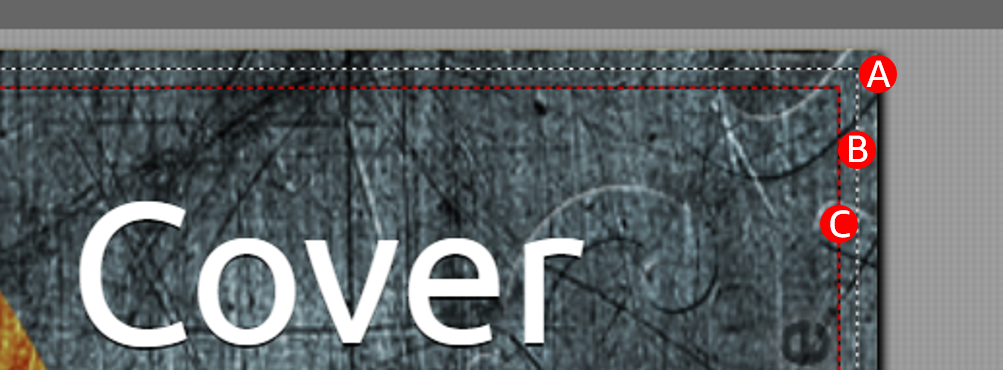
¿Puedo descargar el Creador de portadas y la cubierta que yo cree?
No se puede descargar ni la herramienta ni las imágenes que cree, ya que son exclusivas para KDP.¿Utilizó la herramienta Cover Creator de CreateSpace?
Los diseños de Cover Creator de CreateSpace no son compatibles con el Creador de portadas de KDP. Si quiere actualizar su cubierta tras el traspaso a KDP, deberá diseñar una nueva con nuestra herramienta. También puede utilizar nuestras plantillas.

Se ha producido un error inesperado. Inténtelo de nuevo más tarde.
La sesión ha caducado.
Inicie sesión para continuar.
Iniciar sesión
edit







